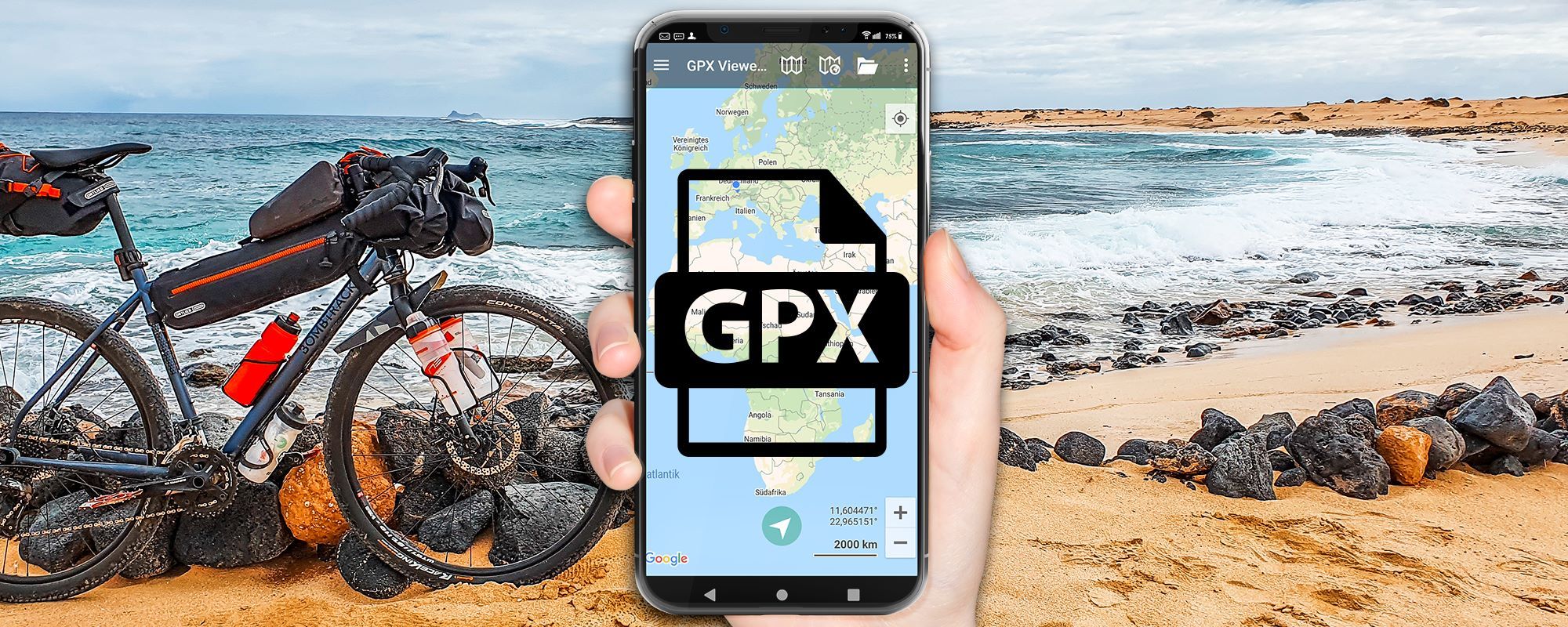Spotify Musik kann offline auf der Garmin Smartwatch angehört werden. Deine angelegten Playlists und Podcasts können auf die Uhr heruntergeladen werden. Die Musik wird auf ein verbundenes Bluetooth-Headset gestreamt und direkt von der Uhr lässt sich die Musik steuern.
In diesem Blogpost erfährst Du:
✅ Einfache Schritt-für-Schritt-Anleitung: Spotify offline auf der Garmin Smartwatch anhören
✅ aktuelle List: welche Uhren sind kompatibel?
✅ praktische Video Anleitung: Eine Video-Anleitung gibt es als Bonus
Inhaltsverzeichnis
Voraussetzungen: Das ist notwendig
- Spotify Premium Konto
- Kompatible Garmin Uhr: siehe Liste am Ende des Blogposts (Stand: 2023)
- WLAN-Zugang für die Uhr: für den Playlist-Download
- Akkustatus muss 50 % oder mehr betragen
- Garmin Connect App muss auf Smartphone installiert sein & Verbindung zur Uhr muss bestehen
- Zugangsdaten zum Spotify Konto
- Genügend ausreichend freier Speicherplatz auf Deiner Garmin Smartwatch
Spotify auf der Garmin Uhr ohne Handy nutzen: In der Video-Anleitung erfährst Du alle Schritte.
Die Video-Anleitung habe ich für Dich aufgenommen. Darin zeige ich Dir den kompletten Prozess von Anfang bis zum Musikgenuss.
Auf der offiziellen Garmin Supportseite gibt es auch eine Anleitung zum Synchronisieren von Spotify mit der Garmin Uhr. Im Support-Artikel wird die Spotify Einrichtung anhand einer Garmin Forerunner-Uhr beschrieben.
Auf Garmins Lifestyle Magazin beatyesterday.org gibt es eine weitere Anleitung zum Thema Spotify auf der Garmin Smartwatch.
Spotify Premium-Abo holen
Nur mit einem Spotify Premium-Abo lassen sich Spotify Playlisten auf die Uhr herunterladen und anhöre. Auf der Spotify Website kann das Premium-Abo abgeschlossen werden. In der Spotify App für iOS und Android gibt es das Premium Abo auch.
Spotify Connect IQ App auf Garmin Uhr installieren
Zuerst muss die Spotify App auf der Garmin Uhr installiert werden. Das ist mit Garmins Connect IQ App Store möglich:
Starte den Connect IQ App Store oder öffne die Connect IQ Website. Suche nach „Spotify“. Tippe auf „Herunterladen“.
Synchronisiere die Uhr direkt per WLAN oder per Bluetooth und Deinem Smartphone. Jetzt wird die Spotify Connect IQ App runtergeladen und installiert. Eine Meldung erscheint „neuer Musikanbieter hinzugefügt“.

Garmin Uhr mit WLAN verbinden
Die Garmin Uhr muss per Wi-Fi (WLAN) zum Internet verbunden sein. So lässt sich diene Garmin Uhr mit dem WLAN verbinden:
Du kannst eine neue Verbindung einrichten oder Deine bestehende Verbindung prüfen:
- Einstellengen öffnen
- WLAN wählen
- Meine Netzwerke auswählen
- Netzwerk hinzufügen auswählen
- Netzwerk zum Verbinden, auswählen und Passwort eingeben.
Sobald die Uhr mit dem WLAN verbunden ist, kann die Spotify-App auf der Uhr geöffnet werden.

Spotify auf der Garmin Uhr öffnen & aktivieren
Auf der Garmin Uhr:
- Öffne das Ring-Menü auf der Garmin Uhr.
- Starte die App „Musikfunktionen“
- Wähle „Spotify“ als Musikanbieter.

Auf dem Smartphone:
- Eine Nachricht erscheint auf dem Smartphone
- Die Spotify-Zugangsdaten müssen eingegeben werden und Spotify muss für die Verwendung auf der Garmin Uhr autorisiert werden
- Melde Dich bei Deinem Spotify Premium-Konto an
- Überprüfe die angezeigten Bedingungen
- Autorisieren die Verwendung auf der Garmin Uhr.
Spotify Playlists oder Podcasts auf Garmin Uhr herunterladen:
Jetzt kannst Du die Playlists oder Podcasts für den Download auswählen: Wähle die gewünschte Playlist.
- Musikfunkton auf der Uhr öffnen: Dazu die runter Taste drücken und halten
- „Musik und Podcasts hinzuf. auswählen“
- wähle „Playlisten“
Eine Liste aller bei Spotify selbst angelegter oder gefolgter Playlisten wird angezeigt. Wähle die gewünschte Playlist.
„WLAN-Netzwerk wird gesucht“ wird auf der Garmin Uhr angezeigt. Der Download startet, sobald die Verbindung zum WLAN aufgebaut ist.
Um den Download zu starten, muss der Akku der Garmin Uhr mindestens zu 50 % aufgeladen sein. Wenn die Akkuladung zu niedrig ist, muss die Garmin Uhr zuerst per USB aufgeladen werden.
Glückwunsch: Du hast die ausgewählte Spotify-Playlist jetzt für die Offline-Wiedergabe auf deiner Garmin-Smartwatch gespeichert

Bluetooth-Kopfhörer verbinden
Bluetooth-Kopfhörer oder ein Bluetooth-Lautsprecher müssen jetzt noch verbunden werden. Dann kann der Musikgenuss beginnen.
Hier noch eine übersichtliche Anleitung zum Verbinden von Bluetooth-Kopfhörern:
- Menü auf der Garmin Smartwatch öffnen > Musik > Kopfhörer > Neu hinzufügen
Per Bluetooth wird die Suche nach Kopfhörern, Lautsprechern etc. in der Nähe gestartet. Die Garmin Uhr zeigt: „Kopfhörersuche“. WIchtig: Dein Bluetooth Geräte muss sich im Pairing-Modus befinden.
Video-Tipp: Im Video bei 6:12 zeige ich Dir, wie die Verbindung zum Bluetooth-Kopfhörer hergestellt wird.
auf welchen Garmin Uhren kann Spotify offline genutzt werden?
Kompatibilitätsliste: Diese Uhren sind kompatibel.
Eine große Anzahl an Garmin Uhren sind mit Spotify kompatibel. Praktisch sind es alle moderne Garmin Smartwatches mit ausreichend freiem Speicher auf denen Connect IQ Apps installiert werden können.
Alle mit Spotify kompatiblen Garmin-Uhren Listet Garmin auf der Seite der Spotify Connect IQ App auf. Für die komplette Liste einfach auf den Tab „Kompatible Geräte“ klicken.
Hier findest Du eine Auswahl:
- Garmin Forerunner Serie: Forerunner 245 Music, 255 Music, 255S Music, 645 Music, 745, 945, 955 (Solar)
- Garmin Fenix Serie: Garmin Fenix 5, Fenix 6 und Fenix 7 Uhren (zum Garmin Fenix 7 Test)
- Garmin Enduro 2
- Garmin epix (Gen. 2)
- Garmin Venu, Venu 2, Venu 2 Plus, Venu 2S, Venu Sq. 2 Music, Venu Sq. Music, Mercedes-Benz Venu, Venus 2 und Venus 2S
- Garmin MARQ und MARQ (Gen. 2) Serie
- Garmin vivoactive 3 Music, vivoactive 4 und Vivoactive 4s
- Garmin quatix 6 und 6X
- Garmin tactix 7 Serie
- Garmin D2 Serie
- weitere Garmin Uhren und Serien: Captain Marvel, Darth Vader, First Avenger, Descent MK2 D2 & Mk2S
Was hälst Du von der Spotify Funktion auf Garmin Smartwatches? Hast du noch Fragen? Schreibe mir gerne Deinen Kommentar.